도입
이전 포스팅에서 유튜버 [모르면 끝]님의 콘텐츠를 참고해서 필수 프로그램 설치에 대하여 정리를 했습니다.
영상으로 본다면 3분이 조금 넘는 내용인데, 내용을 정리하면서 보니까 시간이 더 많이 걸리는 것 같아서 쉬는 시간 겸 이야기를 끊고 두 번째 포스팅을 작성하려 합니다.
글로 보는게 익숙하지 않다면, 포스팅 후반의 원본 영상을 참고하시면 되겠습니다.
참고로 미리 영상을 보고 기록을 남기는 것이 아니라 영상을 보면서 직접 실습하면서 작성하는 글이라서 혹시나 마지막에 이미지가 잘 구현되지 않을 수도 있으니 과연 내가 성공할 수 있는지 기대하면서 글을 읽는 것도 재미가 아닐까...라는 말도 되지 않는 생각을 혼자 해 봤습니다.
프로그램 설치
스테이블 디퓨전과의 첫 만남에서도 프로그램 설치를 구글에 하는것을 권장했습니다.
Ai이미지 생성이라서 고사양이 필요하다고 하는데 아무래도 우리가 보통 생각하는 것 이상의 고사양이라 유추되더군요.
문득, 구글 드라이브에 설치하여 웹에서 사용하는게 가능하다면 웹 기반의 크롬북에서도 사용 가능하겠다는 생각이 들었습니다.
아무튼, 사적인 이야기는 줄이고 일단 설치를 위해서 깃허브에 접속을 하겠습니다.
*여기서 주의할것을 이야기하자면, 스테이블 디퓨전을 설치할 구글 드라이브의 아이디로 접속한 크롬브라우저를 사용하기를 추천합니다. 저는 스테이블 디퓨전 사용을 위한 아이디를 하나 만들었었는데, 로그인 정보가 달라서 처음(이번 말고 스테이블 디퓨전과의 첫 만남)에 엄청 고생을 했던 기억이 있습니다.
https://github.com/AUTOMATIC1111/stable-diffusion-webui
GitHub - AUTOMATIC1111/stable-diffusion-webui: Stable Diffusion web UI
Stable Diffusion web UI. Contribute to AUTOMATIC1111/stable-diffusion-webui development by creating an account on GitHub.
github.com
링크에 접속하면 아래와 같은 화면이 나옵니다.

만약 크롬에 번역기능을 활성화 했다면 다음과 같은 화면이 나올 것입니다.

여기서 마우스를 하단으로 마구 내려봅시다.

그러면 설치와 실행에 대한 안내가 있는데, 여기서 온라인 서비스 리스트(List of Online Services)를 클릭하면 됩니다.

뭐라 뭐라 여러 가지가 나오는데 가장 익숙한 구글 코랩이 보입니다.

가장 상단의 maintained by TheLastBen을 클릭하십시오.

그러면 위와 같은 화면이 나오는데, 여기서 이미지의 위에서 3번째 줄, Drive로 복사를 클릭해서 내 구글 드라이브 계정으로 내용을 옮기면 됩니다.

화면이 깜빡이면서 내 구글 드라이브로 파일이 옮겨진 것을 확인할 수 있습니다.
(여기부터는 이전에 했었던 기억이 났습니다!!!)

잊었던 경험을 살려서 파일명도 바꾸고, 즐겨찾기 표시도 했습니다.

이제, 상단부터 시작해서 진한 글씨의 가장 왼쪽에 있는 동그라미 안에 세모를 위에서부터 순차적으로 클릭하면 됩니다.
혹시나 프로그램 실행 중에 끊어지거나 다음에 다시 접속하면 이 과정을 반복하면 됩니다.

클릭하면 위와 같이 로딩 중이라는 느낌으로 아이콘이 바뀌고, 조금 시간이 지나면

이런 화면이 나온다. 당연, 연결을 눌러야 합니다.
그리고 구글 드라이브에 로그인하고 허용하면 됩니다.

약 1분 정도 지나고 Done 이는 글이 나오면서 작업의 완료를 알려줍니다.
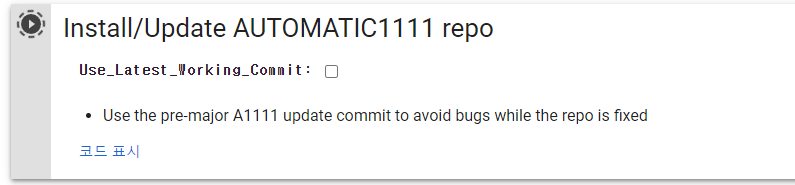
다음을 클릭하고,

돈(Done)을 만나게 됩니다.

또 다음을 클릭하고,

돈을 만납니다.

다시 클릭하고,
무슨 글자가 나오고,

역시나 돈을 만나게 됩니다.
이 과정에서 하단에

위와 같은 오류가 계속 나왔었는데,

위의 이미지와 같이 체크박스에 표시를 하니 오류 메시지가 없어졌습니다. (시간이 조금 더 걸리더군요.)


시작을 누르고 돈을 만나는 과정을 반복합니다.

마지막인 Start Stable-Diffusion을 클릭하면 이전과 달리 오랜 시간 로딩이 되는 것을 볼 수 있는데,

진행여부와 관계없이 가장 하단에서 2번째 줄을 보면, connected라는 글과 함께 바로 위에 파란색의 URL주소를 확인할 수 있습니다.

이 주소를 클릭하면 스테이블 디퓨전을 실행할 수 있습니다.
혹시나 싶어서 주소를 모자이크 처리 했는데 의미 없는 행동이라는 것을 알게 되었습니다. 그런데 글을 임시저장하고 다시 작성하니 원본으로 돌리는 게 불가능하군요.

이렇게 스테이블 디퓨전 설치가 완료되었습니다.
스테이블 디퓨전을 다시 사용할 경우
스테이블 디퓨전 사용을 마치고 나중에 다시 사용하게 될 경우는 다음과 같이 하면 됩니다.
먼저, 스테이블 디퓨전 설치를 위해서 로그인했던 구글 드라이브에 접속하시고요,

그러면 위의 화면과 같이 2가지 폴더가 있는데, 여기서 상단의 Colab Notebooks 폴더에 들어갑니다.

그리고 아까 내 드라이브로 복사했던 파일을 실행하면 됩니다. (저는 앞에서 파일명도 바꾸고 즐겨찾기도 했습니다. 어딘가 우수학생이라는 기분이 드는군요.)
필수프로그램 설정

구글 드라이브에 접속해서 sd폴더에 들어갑니다.

그러면 두 폴더가 있는데, 이 중에서 stable-diffusion-webui에 접속합니다.

여러 폴더 중 models를 찾아서 클릭합니다.

그리고 나오는 여러 폴더 중에서 Stable-diffusion 폴더에 들어가서 이전에 받아둔 chilloutmix라는 파일을 이 폴더에 업로드합니다.

다시 models로 나와서 이번에는 Lora폴더에 들어가서 이전에 받아둔 koreanDollLikeness라는 파일을 이 폴더에 업로드합니다.

다시 models로 나와서 이번에는 VAE폴더에 들어가서 이전에 받아둔vae라는 파일을 이 폴더에 업로드합니다.

그러면 마지막으로 네거티브 파일이 남았는데, 이 파일은 models보다 상위 폴더,

위의 순서까지 나와서 그중에서

embeddings폴더에 네거티브 파일을 업로드하면 됩니다.
업로드가 완료되면 스테이블 디퓨전으로 돌아갑시다.

화면 왼쪽 상단에 위의 화면이 보이는데, 여기서 새로고침을 클릭하면 됩니다.
저는 여기서 에러가 나왔는데, 코랩으로 돌아가서 다시 스테이블 디퓨전을 실행했습니다. 기억하시지요? 돈이 보이는 과정의 반복이요!!!


새로고침을 클릭하고 스테이블 디퓨전 체크포인트에서 chilloutmix를 선택합니다. 그러면 뭔가 설치되는 느낌이 나네요.
생각보다 시간이 많이 걸립니다.
로딩이 생각보다 오래 걸리는데 기다리면 완료됩니다.
그리고 화면 오른쪽 generate 바로 아래에 화투 같은 그림을 클릭하세요.

그러면 화면에 변화가 생깁니다.

여기서 Lora선택창을 클릭하면 우리가 업로드한 한국 인형을 닮은.. 이 보입니다.

만약, 실행 중에 에러가 나온다면 다시

여기서 처음부터 다시 돈을 보면서 프로그램을 실행해야 하는군요..(생각보다 빨리 끊어집니다...ㅠㅠ)
아쉽게도 이상의 방법을 반복해서 실행했으나 만족스러운 결과물을 도출하지는 못했습니다.
그나마 아래의 이미지가 제가 만든 결과물인데, 선행작업으로 다운로드한 설정들이 모두 적용되지 않은 결과물입니다. (결국 스테이블 디퓨전과의 첫 만남에서 변한 것이 없다고 할 수 있습니다.)

이유를 잘 모르겠는데 스테이블 디퓨전이 실행 중에 자꾸 멈추더라고요.
그래서 구글 드라이브를 모두 지우고 다시 스테이블 디퓨전을 설치하고 했었는데도 역시나 동일한 문제가 발생했습니다.
시간이 많으면 조금 진득하게 앉아서 이것저것 찾아가면서 공부하고 싶은데, 시간적 여유가 그렇게 되지는 않는군요..ㅠㅠ(하고픈 것이 많고 해야 할 것이 많은 나이랍니다...ㅠㅠ)
그래도 언젠가는 제가 풀어야 할 문제라 생각하고 포스팅으로 기록을 남겨 봅니다.
포스팅에 참고한 원본 영상을 역시나 링크합니다.
글로 보는 것보다는 영상을 보면서 공부하는 게 더욱 좋을 것 같다는 생각을 합니다.
'프로그램 상자 > 스테이블 디퓨전[Stable Diffusion]' 카테고리의 다른 글
| 스테이블 디퓨전(stable diffusion) 누구보다 쉽게 모델 적용하기!(이 방법으로 구글 오류 해결!) (0) | 2023.05.21 |
|---|---|
| CIVITAI를 활용한 스테이블 디퓨전(stable diffusion) 연습하기 (0) | 2023.05.19 |
| Ai 사진 만들기 스테이블 디퓨전(stable diffusion) 복습(feat. civitai) (0) | 2023.05.17 |
| Ai 사진 만들기 스테이블 디퓨전(stable diffusion) 후기(feat. civitai) (0) | 2023.05.07 |
| Ai 사진 만들기 1단계, 스테이블 디퓨전(stable diffusion)필수 프로그램 설치 (0) | 2023.05.07 |




댓글